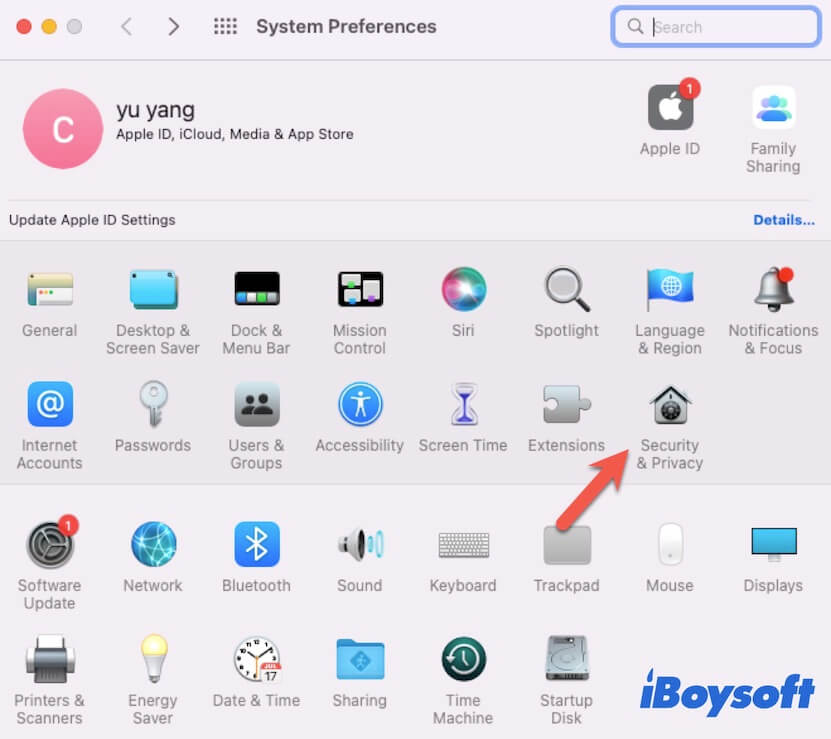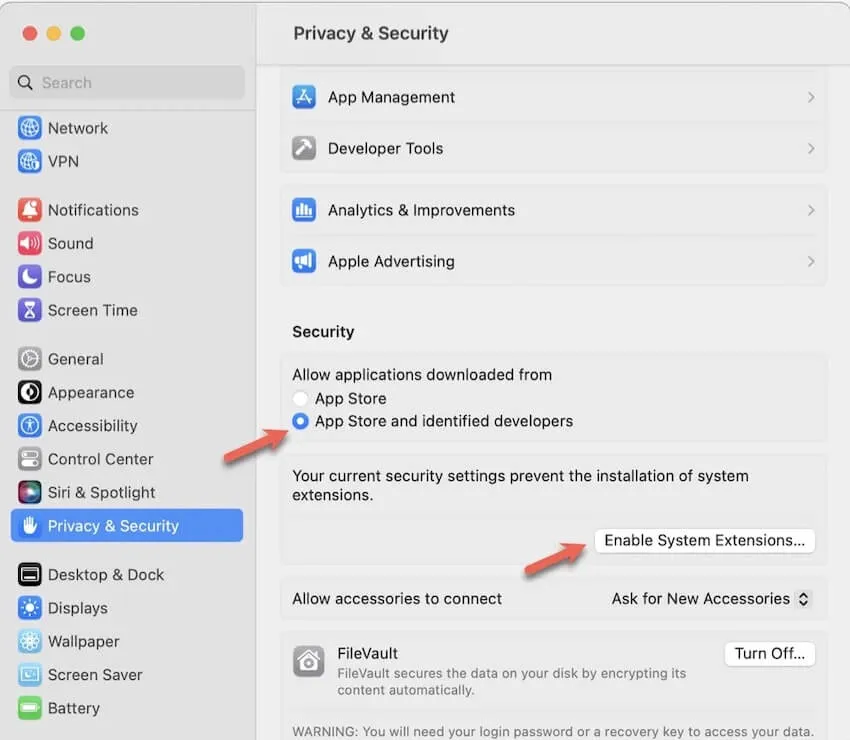Что такое расширения ядра на Mac и безопасны ли они?
Резюме: В этом посте iBoysoft объясняется, какие расширения ядра есть на Mac, безопасны ли расширения ядра, а также пошаговые инструкции по включению расширений ядра на Mac.
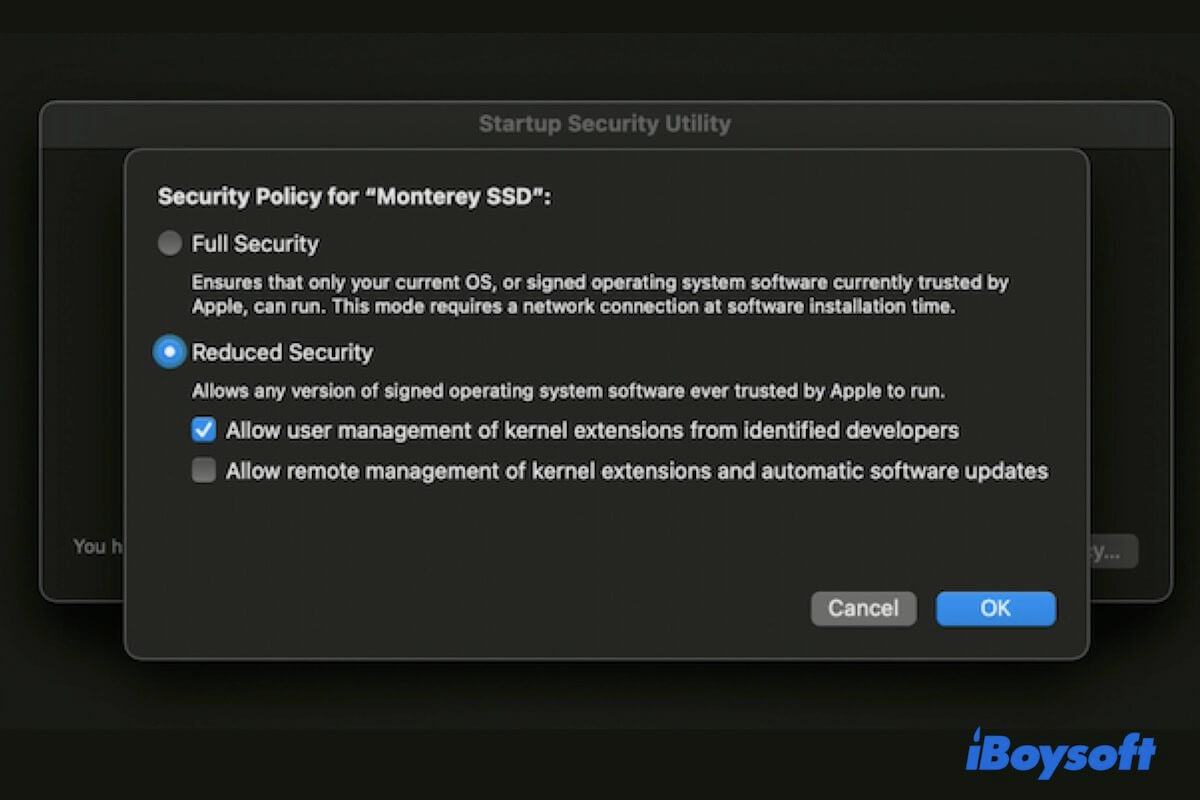
Вы видите «расширения ядра» при сбросе политики безопасности на вашем Mac и вам интересно, что это такое. Или вы видите подсказки о том, что расширения ядра или системы заблокированы на вашем Mac при установке некоторых приложений.
Так случилось, что эта статья дает вам полное объяснение сторонних расширения ядра на Mac. Здесь вы найдете ответы на вопросы «Что такое расширения ядра», «Безопасно ли включать расширения ядра на Mac» и многое другое.
Обзор расширений ядра на Mac:
Что такое расширения ядра на Mac?
Расширения ядра (или кексты) используются, чтобы позволить разработчикам программного обеспечения свободно загружать коды в ядро macOS. Затем разработчики могут реализовать определенные функции в своем программном обеспечении без каких-либо ограничений.
Более подробно, расширение ядра представляет собой каталог, содержащий различные данные. Среди них заслуживают объяснения загружаемые объектные файлы и XML-файлы. Загружаемые объектные файлы записывают функцию приложения, которую разработчик приложения хочет, чтобы система помогла ему реализовать. А файл XML (info.plist) содержит специальный способ взаимодействия расширения ядра с macOS и принцип работы загруженных объектных файлов.
Объясните своим друзьям, какие расширения ядра есть на Mac.
Безопасны ли расширения ядра для Mac?
Не безопасно, если быть точным. Расширение ядра — палка о двух концах. С одной стороны, это действительно помогает разработчикам создавать многофункциональные приложения под расширенные возможности macOS. Кроме того, он позволяет использовать мощные сторонние приложения для выполнения некоторых задач, которые не могут выполнять предварительно загруженные программы macOS, например, для восстановления данных с незагружаемого Mac или включения macOS для чтения и записи на диски NTFS.
С другой стороны, это создает потенциальные угрозы для вашего компьютера Mac. Расширение ядра запускается в ядре, пока оно не контролируется политиками безопасности системы (которые определяются и реализуются ядром для защиты всей macOS). Таким образом, если в расширении ядра обнаружена ошибка или угрозы из вредоносных источников, система может быть атакована. И тогда может произойти паника ядра Mac или ваш Mac внезапно зависнет.
Вот почему каждый раз, когда вы собираетесь включать расширения ядра на Mac, система будет предупреждать вас.
В чем разница между расширениями ядра и системы в macOS?
На WWDC 2019 Apple объявила, что готова перейти от расширений ядра к системным расширениям из macOS Catalina. Проще говоря, Apple хочет изменить способ взаимодействия разработчиков программного обеспечения с macOS, сделав его более контролируемым, стабильным и безопасным.
Что такое системные расширения? Системные расширения заменяют расширения ядра, чтобы помочь разработчикам выполнять задачи по созданию приложений. Они позволяют разработчикам программного обеспечения расширять возможности macOS, запуская и управляя расширениями macOS в пользовательском пространстве, а не на уровне ядра. Существует три основных платформы системных расширений, которые используются для замены кекстов, включая DriverKit, Network Extensions и Endpoint Security.
Отличается от расширения ядра которые работают на уровне ядра, системные расширения работают в пользовательском пространстве. Они позволяют разработчикам приложений получать доступ к определенным системным функциям, не раскрывая уязвимостей, которые делают kexts.
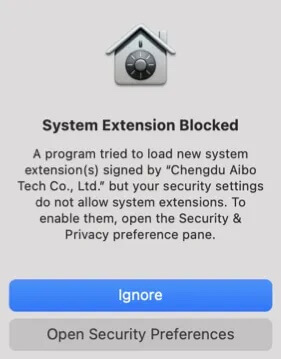
Одним словом, возможности системных расширений аналогичны расширениям ядра, но они более управляемы.
Хотя кексы по-прежнему доступны в macOS Catalina, Apple рекомендует разработчикам перейти на использование системных расширений.
Расскажите большему количеству людей о различиях между расширениями ядра и системными расширениями.
Как включить расширения ядра на Mac?
Каждый раз, когда вы устанавливаете и запускаете приложение, требующее включения расширений ядра или системных расширений в macOS Ventura, Monterey или Big Sur, система будет предупреждать вас. Если приложение аутентифицировано и доверено Apple, например iBoysoft NTFS для Mac, вы можете уменьшить политики безопасности, чтобы без проблем включить кексты или системные расширения на вашем Mac.
Как включить расширения ядра на компьютерах Apple Silicon Mac (M1 и M2):
- Щелкните меню Apple > «Системные настройки» > «Безопасность и конфиденциальность».

- Разблокируйте нижний замок с помощью пароля администратора.
- В разделе «Разрешить загрузку приложений из» установите флажок «App Store и идентифицированные разработчики».
- Нажмите «Включить системные расширения».

- Нажмите «Завершение работы» во всплывающем окне с сообщением «Чтобы включить системные расширения, вам необходимо изменить параметры безопасности в среде восстановления».
- Нажимайте кнопку питания, чтобы включить Mac, пока на экране не появится сообщение «Загрузка параметров запуска».
- Выберите «Параметры» и нажмите «Продолжить».
- Войдите в свою учетную запись администратора, если вас попросят войти в режим восстановления macOS.
- Выберите «Утилиты» в верхней строке меню > «Утилита безопасности запуска».
- Выберите загрузочный диск > Политика безопасности.
- Выберите «Пониженная безопасность» и отметьте «Разрешить пользователям управлять расширениями ядра от идентифицированных разработчиков».
- Нажмите «ОК».
- Щелкните меню Apple вверху и выберите «Перезагрузить», чтобы загрузить Mac обратно в обычный режим.
Для компьютеров Mac, не принадлежащих Apple Silicon, вам нужно только разрешить кексты или системные расширения в «Системных настройках» > «Безопасность и конфиденциальность».
И наоборот, вы можете удалить сторонние расширения ядра с вашего Mac в том месте, где вы их включили.
Часто задаваемые вопросы о расширениях ядра на Mac
А
Щелкните меню Apple > «Об этом Mac» > «Обзор». Затем нажмите Системный отчет. Прокрутите вниз до раздела «Программное обеспечение», нажмите «Расширения». На правой панели вы можете увидеть подробную информацию о включенных расширениях ядра на вашем Mac, включая их источники, версии и т. д.
А
Сторонние расширения ядра — это драйверы или коды, работающие в пользовательском пространстве для расширения возможностей macOS, помогая стороннему программному обеспечению достигать определенных функций.